keepass及密码管理器教程
什么是Keepass
keepass是一款开源,安全,免费的密码管理器,主要作用是来存放你的网络账户信息和密码。并且Keepass的一个优势是支持大多数设备,不管是移动端还是还是PC端,不管是安卓还是ios或者linux都可以支持。Keepass以及同类的账号密码管理器非常基础,非常重要在后面的教程当中还会有多次提及,可以说这是匿名反审查的第一步。
为什么我需要Keepass?
- 太多账号和密码要记忆
在网络上活动你要参与进入任何一个社区,获取任何一项网络服务几乎都需要注册一个新的账户。而人类的大脑对于记忆这类信息十分不擅长,于是导致大多数人会牺牲安全性的去关联账号,用同样的信息注册多个身份,同一个密码用在多个账号上面。千万不要这么做。每年都有大量的信息泄露事件发生,一旦你的敌人获取到你的一个账号信息就可以轻松的破解与之关联的很多账号,甚至可以很容易的社工到你的真实身份。这仅仅是假设你的敌人是民间人士,但是在墙国,你的敌人还有可能拥有政府背景。 - 密码太弱
请读者立刻在脑海里面想出3个长度在16位的数字,字母大小写混合的密码,并且保证这三个密码没有太多相似之处。我想很多人做不到,至少我做不到。那么多数人会怎么做?一个非常自然的思路是想出一个足够复杂的密码然后重复使用。千万不要这么做。这样只要有人知道你的一个账号密码,同时他从某种途径获知了你的另外的账号名称(这很容易比如:hatecpc,我要是注册更多的账号大家大概也都猜得到id是什么。),那么不就可以轻松破解账号?问题的一个解决方案是:用master password。我称之为“主密码” - 离线
此软件不需要网络,也不会连接网络,因此你的密码和账号信息很安全。
主密码&密码管理器的思想
- 只需要记忆一个足够复杂的主密码,其余账号和密码信息都存储于管理器当中,且密码都由器随机生成。
- 主密码不能和任何一个网络账号的密码相同,主密码只用于解锁密码管理器。
- 除了主密码以外的所有账号密码都随机生成,每次登陆的时候通过复制粘贴密码,或者手动输入完成登录。
- 除了记录用户名和密码信息,密码管理器还可以记录很多信息(后续文章会继续提及),诸如:注册邮箱,手机号,账户功能等。
- 主密码绝对不要透露给任何人。
主要操作
- 下载&安装
这部分不需要多讲,直接点击下载地址,进入网站下载页面,根据不同的设备选择不同的链接进行下载并完成安装
- 建立数据库&并添加第一条账户信息
打开keepass,在左上角选择file下面的图标,弹出窗口提示创建新的数据库

然后我们需要在电脑里面找一个位置(你必须知道位置,不然同步很麻烦),自定义文件名创建一个数据库
然后在弹出界面提示,需要想一个主密码,用于解锁管理器的这个数据库(一个新的足够复杂的,你需要去记忆的密码)
完成主密码的设置以后会有一个弹出窗口叫设置数据库,对于刚开始接触这个应用的读者而言可以跳过直接默认选项,点击ok即可。
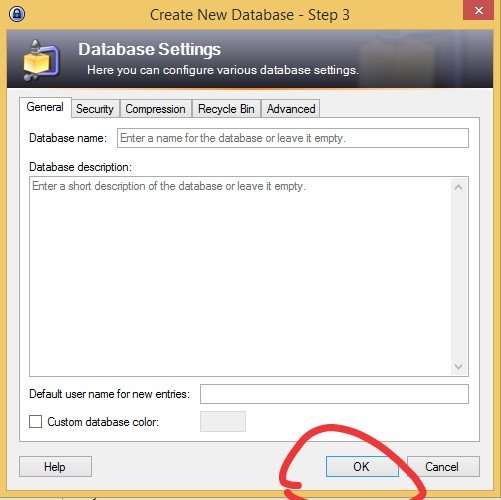
然后会有一个弹出窗口问,需不需要把主密码打印出来
我建议读者找个别的地方记下来,防止忘记。等之后多次登录以后变得无比熟悉以后再销毁。
于是我们完成了数据库的创建进入到了管理器的内部界面。系统自动设置了一些组,我们不管这些,今后的使用厘米那如果不用可以自定义删除。接下来我们需要点击鼠标右键,选择new group建立一个自定义的的组,比如叫我的所有网络账号。我推荐刚开始接触这个软件的读者这样做,罗列出所有的账户,然后再开始分组,或者一个个的重新设定密码
这是我们建立之后的样子
接下来我们创建自己的第一条账户信息。首先点击界面左上角黄色钥匙的标志(add entry),然后我们看到一个弹出界面
之后读者可以参照我的格式来进行设置
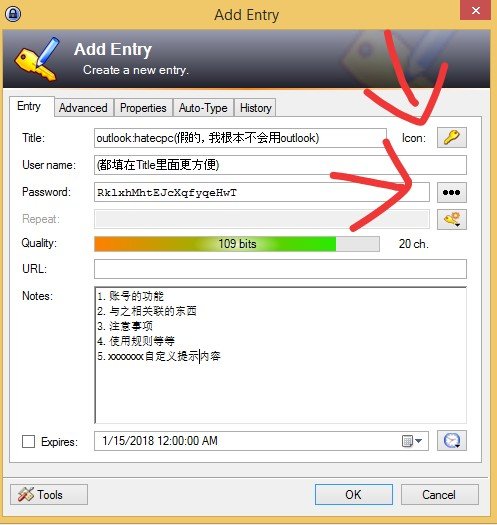
读者可以点击右边中间的三个黑点儿显示密码,这就是系统自动生成的随机密码。现在我们不是注册新的账户,所以我们用不着,我们可以删除这段密码录入我们自己的密码进去。还有可以看到右上角icon的钥匙的标志,如果点击可以选择更换图标。比如我这个正在录入的是一个邮箱账号,所以可以更换成邮件的标志
完成设置之后点击确认,我们看到这样的画面:
这样我们就完成了第一个账号信息的录入工作。
- 录入账号的建议
这里我给大家一些我自己的建议
首先是ID,我喜欢在title部分按照格式为社区(应用)名称+自己的ID的格式,然后第二行的user name 为空,最后设置一个和内容比较接近的icon,这样在软件界面的list里面一眼就可以找到我需要查阅的账户信息。
例如我的seemit账号格式为steemit:hatecpc
然后最重要的是账号信息最下面加入的备注信息,一般而言我会加入这样四类信息在其中,以steemit账号为例:
- 主要的描述:主要写关于匿名&反审查的博客(70%),还会翻译整理一些新闻(30%)
- 拟定规则:
不写关于自己本专业的任何内容
不关联和推广到任何自己的其他身份
只能写主要描述中规定的内容,其余内容禁止添加- 注册信息:
邮箱:xxxxx@tutanota.com
手机号:+44xxxxxxxxxx- 关联账号:twitter@hatecpc
首先对账号内容和操作有一个主要的描述,并且制定一些规则是非常必要的。只有这样才可以规范自己的行为,减少信息量的透露,保持身份隔离不交叉。
其次由于身份隔离的需要可能自己会有很多的邮箱和电话,而且很多账号由于安全原因需要开启二阶段验证,开启二阶段验证这样每个账号都需要有一串back up code。这些信息如果放在一个账号下面,一方面方便查阅,另一方面不至于搞混导致身份交泄露。
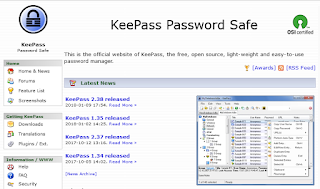


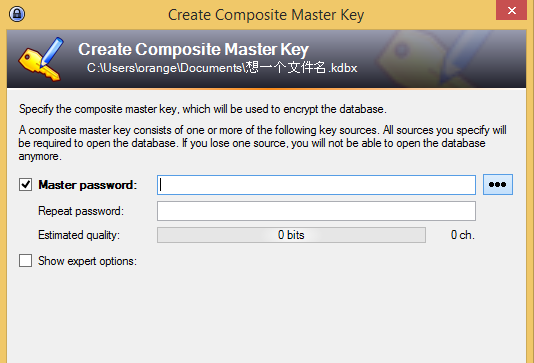
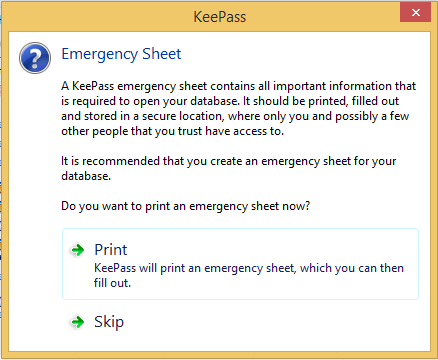
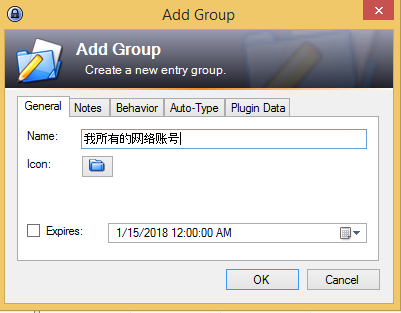
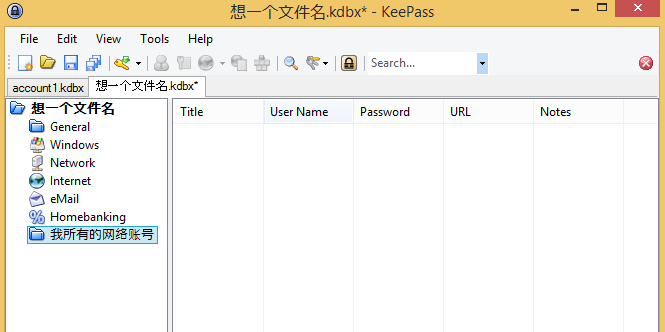
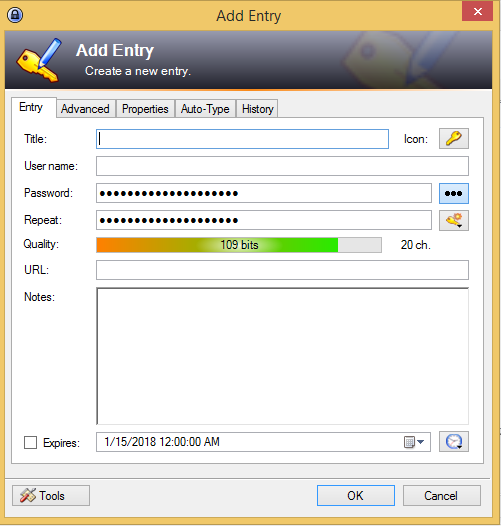
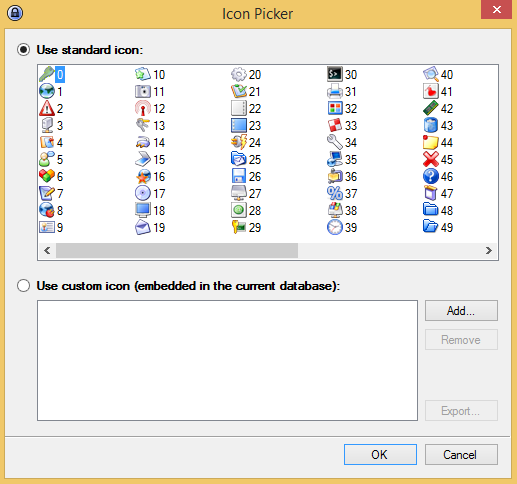


关于我自己偏好设置上的一点分享
因为password显示的也是星号还占用窗口面积不如直接不显示
个人认为这个模式在视觉上会比stacked模式的窗口下方显示note等详情信息更舒服,而且上一条取消勾选password和note也是为了side by side模式下界面内容更规整,当然这个主要还是看个人喜好XD
这个是显示所有子目录,这样就算忘记给账号们分类到哪个目录时,还是可以显示全部的账号,其实好像并没什么特别的用处,就是可以一览哇自己竟然有这么多账号~
不过要是不嫌麻烦手动复制粘贴倒是也无妨啦XD
设置成 side by side 真的非常方便
咳,可能我比较懒吧,向来把账号密码记在一个普通文档里,然后用veracrypt加密了事。
这样要自己分类啊,我感觉反而会自己花费更多精力。
况且还要自己生成密码对吧。
花了一点儿时间设置成功了,确实是款好软件。我分享一下keepass汉化的方法吧:去这里下载语言包,将语言包存放在keepass安装目录Languages文件夹里。然后打开KeePass -> View -> Change Language -> 选择中文即可。
希望大家都能克服懒惰……
感谢。下次修改我会把汉化也放进去。
对了,你可以再加一点儿keepass密码生成器的用法,这里是一个现成的。
我就加入好了。
补充1:关于如何升级keepass中文包
首先进入到官网的包语言包下载界面,各位可以根据使用习惯下载简体或繁体版本。
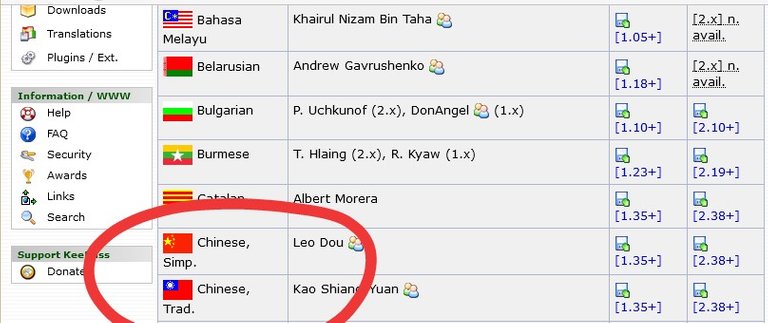
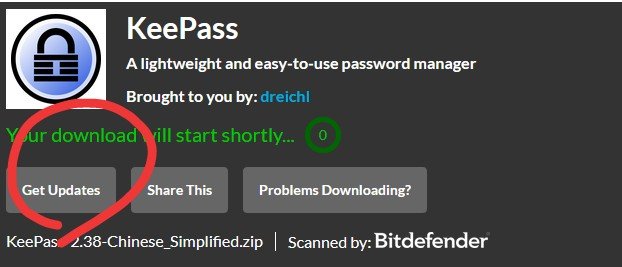


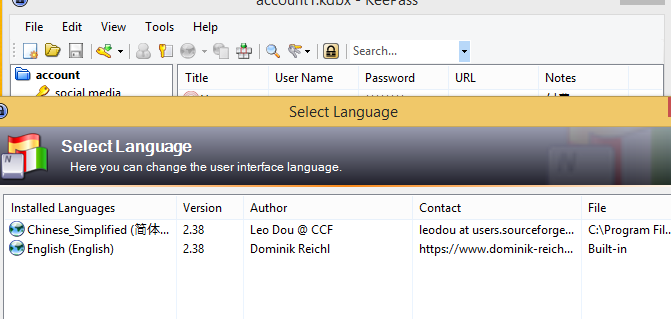
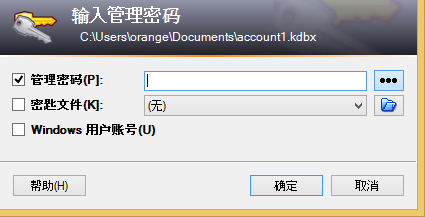
假定各位都是下载的最新版本的keepass因此下载选项里面就点击2.38+即可进到对应的下载界面选择get updated
注意下载的时候一定要清楚自己下载的位置在什么地方因为之后要用到这个文件。
下载完成以后打开下载文件,剪切下载文件里面的语言文件到keepass安装文件里面的一个名为language的文件里面
接下需要输入登录密码进入到keepass的一个数据库里面,在进入之后的页面上选择view->change language ,这个时候我们看到其中有两种语言可以选择,现在当然是需要选择中文
选择以后系统会提示说需要重启软件才会生效,之后会重启软并出现登录界面,此时会发现登录页面已经是中文版本了,所以我们成功的把keepass的语言切换成中文了
最后还是建议各位读者使用英文,不要过分依赖翻译,这样非常被动
补充2:关于设置key file
添加key file相当于是为keepass加上一个二阶段验证,也就是说必须要正确的输入密码并选中正确的文件作为key file才可以解锁。而使用者可以把key file 设置为自己任意比较熟悉的文件,可以是一首歌曲,一个视频,或者一张照片。类似于这样的key file可以云端备份或者在U盘或者手机里面保存一个,不会引起任何怀疑。设置了key file以后当有人想办法得到了keepass主密码后也不至于且破解所有的账户信息。设置key file适合于有文件资料保管经验,并且keepass里面有非常值钱或者非常敏感的信息的人士。
设置key file的操作
首先打开一个keepass的一个数据库,选择file->change master key。中文版的的应该是 文件->改变主密码。然后我们看到界面里面有一个key file的选项,勾选此选项并选择browse ,这个时候就要在电脑里面选择一个特定的文件作为key file。建议选择自己比较熟悉的又好备份的文件,比如照片或者小视频之类,电子书和音乐也行。




设置完成的界面应该是这样
然后我们可以退出尝试重新登录,假设这一次我们只是输入主密码就会无法解锁的信息
我们必须要同时正确的输入密码以及选中正确的key file 才可以进行登录
最后提示一下key file如果遗失,账户是永远不能恢复的!!一定要非常非常慎重的保管!